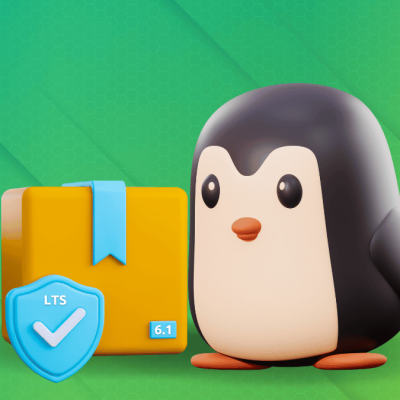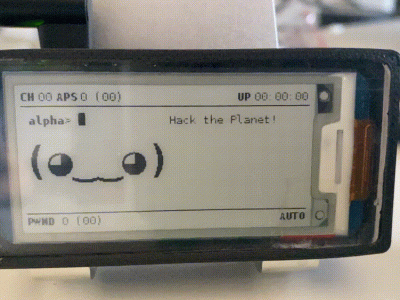用 Scribus 來進行排版吧!

在看漫畫的時候,經常會對它多種多樣的排版而感到驚訝。平時想給別人送點自製小冊子,印刷的時候排版也很麻煩。如果你也有類似的想法,並且對於動手製作排版原件不自信的話,不放來試試 Scribus 這款應用,在熟悉的電腦上進行出版物們的排版。
在 Linux 上安裝 Scribus
如果你用 Fedora、Mageia 或其他類似發行版:
$ sudo dnf install scribus在基於 Debian 的髮型版上:
$ sudo apt install scribus也可以直接用 Flatpak 來安裝。
頁面布局
啟動 Scribus 時,程序會提示你選擇使用的紙張大小。默認是縱向的 A4.也可以設置頁邊距、頁數和在單頁還是對開頁上布局等等細節。
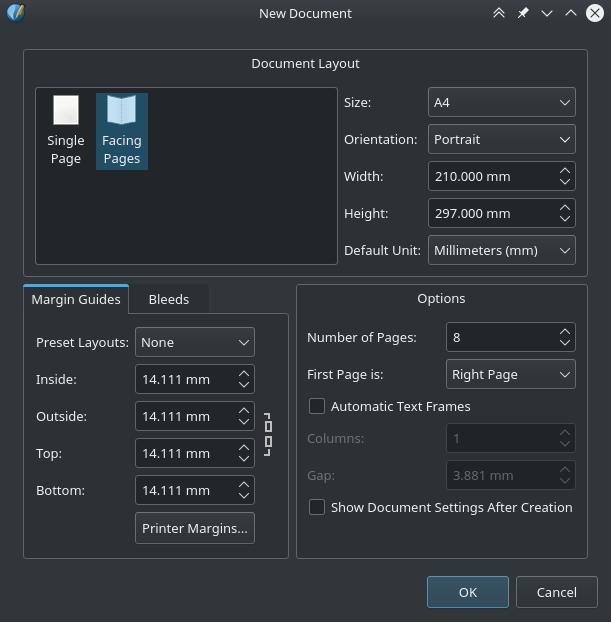
當然,在創建完成後也可以隨時調整這些參數。但作為一個排版工作,這些數據是非常基礎和重要的,最好還是在開始的時候就計劃好。
添加圖片
在排版工作里,主要用到的元素就是兩個:文本和圖像。對於大部分項目,封面都是最簡單的,一般由一個主要圖片加上一些小的文本構成。要添加新圖像的話,需要單擊「圖像框」按鈕(或者按 I 鍵)
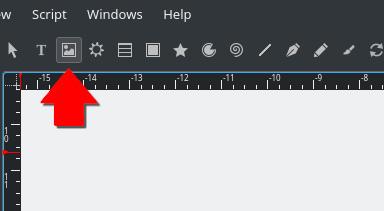
在圖像框架工具中,單擊拖動來調整它的佔地大小。選擇好之後右鍵選擇「內容」——「獲取圖像」(或選中框架後按Ctrl+I)來鏈接要添加的圖片。
當然也可以簡便操作:把圖片直接拖進來。但是顯然直接拖進來的圖片的大小會不盡人意,為了便於管理、不會突然蹦出一個超大/小圖,我們還是用先創建框架再放圖的方法吧。
圖片預覽功能
圖片預覽功能是 Scribus 的一個優點,開啟之後它不會真的把圖片導入文檔,而是作為一個引用指向硬碟中的那些圖片。好處是在大量插入之後,Scribus 文件的大小几乎不會變化。但是你可能需要花一些時間來等待它們的渲染。在工作的時候,你可以隨時調整圖片的預覽模式,多嘗試一下吧。
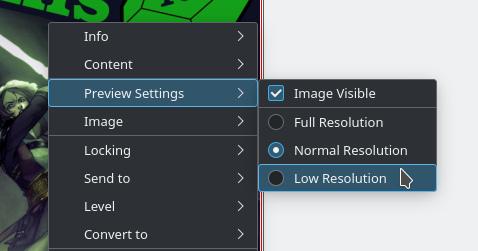
調整圖片大小和形狀
在真實世界中,紙張只有這麼大空間,但是想放進去的東西是無窮無盡的。我們只能通過在 Scribus 中縮放或裁剪、遮罩圖片來適應它。
如果圖片太大而分配的區域太小,我們可以右擊圖像,在「圖像」——「令圖像適應框架」來調整它。
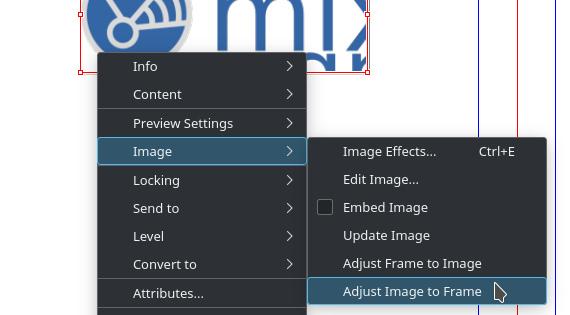
但是更煩的是,很多時候我們會需要一些不規則的框架來適應那些不規則的圖片。這時候就需要在選中框架的情況下,在「窗口」——「屬性」(或 F2)打開的屬性面板中,找到「形狀」的部分來修改。框架的默認形狀都是舉行,也可以選擇設定好的其他形狀,也可以點「編輯」之後自定義。別擔心,什麼形狀都可以調的出來。

文本框
添加文本和添加圖片是一樣的,只需要先繪製框架,再導入文本,在根據布局來調整形狀細節即可。
通常情況下,排版都是最後一步,文本的具體內容是早就定好的。所以導入文本的話,需要右擊文本框,在在「內容」——「獲取文本」(或者 Ctrl+I)來實現。
也可以雙擊文本框來手動添加和編輯文本內容。
文本換行
有些時候我們希望文本能夠更靈活地換行來適應奇形怪狀的圖片。比如讓文本圍繞圖片流動,需要選擇圖像框架,在「形狀」面板中選擇圖像和文本交互的方式。
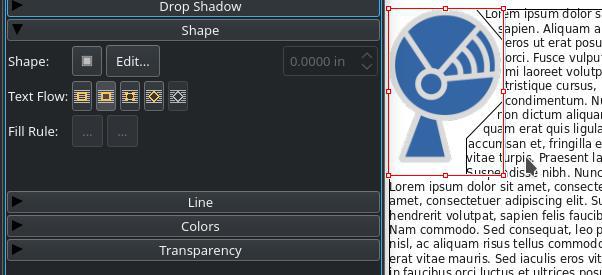
鏈接文本框
在排版過程中,很可能排著排著文本就溢出了。這種跨頁文本上很常見的。默認情況下在溢出的時候會在文本框右下角出現警告。
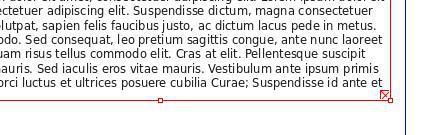
如果想讓溢出的文本自動轉移到另一個框(比如下一頁的文本框)中,我們可以把它們鏈接在一起。這裡需要先選擇原文本框,單擊頂部工具欄中的「鏈接文本框」(或者用 N 鍵)。
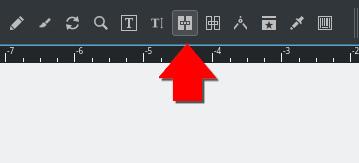
然後單擊承接的文本框即可。
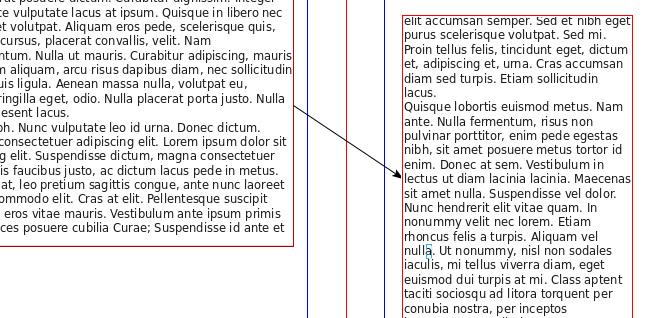
如果需要的話,可以鏈接任意數量的文本框。也可以隨時取消鏈接關係。
關於一些專業的東西
Scribus 是一個專業級的排版應用程序,有很多專業性的功能,本文不能面面俱到地介紹。比如在「菜單」中的一個選項,可以用來快速對齊到網格或附近的項目。Scribus 可以導出成 PDF 或者其他的許多格式,並生成可以在家中、辦公室和專業印刷廠列印的文檔。如果有排版的需求,不妨來試試 Scribus 吧!
參考資料:
Open source desktop publishing with Scribus
譯者:Dark